键盘驱动怎么重新安装win7 w7重新安装键盘驱动步骤
更新时间:2022-06-01 11:39:58作者:huige
当我们在win7系统中使用键盘的时候,可能会遇到失灵或者无法正常使用的情况,那么很大一个原因就是键盘驱动有问题,我们可以通过重新安装驱动来解决,很多人并不知道键盘驱动怎么重新安装win7,为此,本文这就教大家w7重新安装键盘驱动步骤。
推荐:win7 64位旗舰版iso下载
具体步骤如下:
1、在桌面鼠标右键【计算机】,找到并点击【设备管理器】选项,如下图所示。
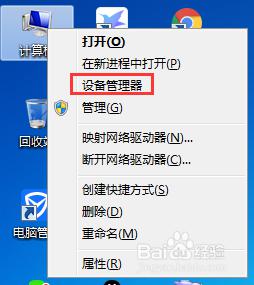
2、在弹出的对话框中,点击【键盘】,选择出现故障的键盘,如下图所示。
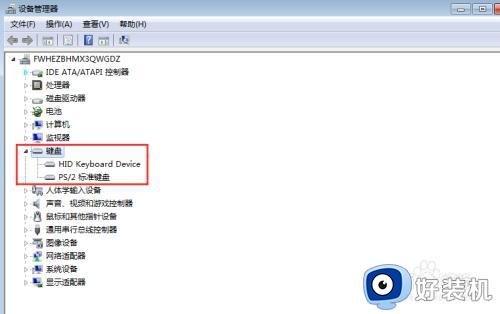
3、鼠标右键选择要重装驱动的键盘,找到并点击【更新驱动程序软件】,如下图所示。
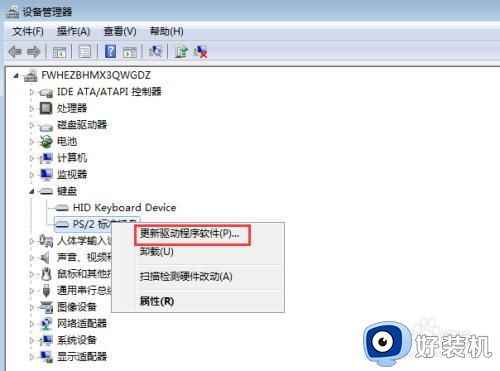
4、在弹出的对话框中,点击【浏览计算机以查找驱动软件程序】,如下图所示。
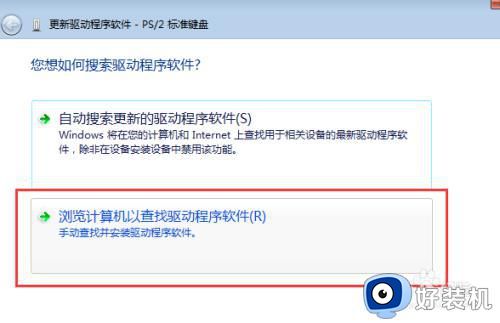
5、然后点击【下一步】,如下图所示。
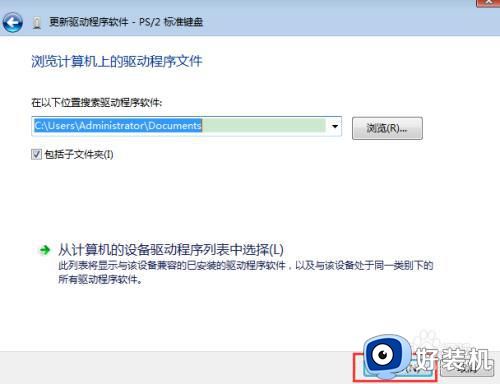
6、这时已经重新安装键盘驱动了,如下图所示。
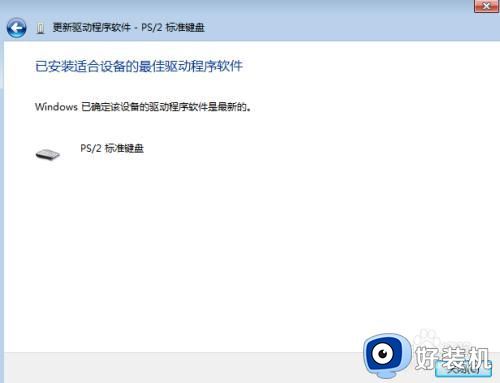
以上就是win7键盘驱动怎么重新安装的详细内容,有需要的用户们可以学习上面的方法步骤来进行安装,希望帮助到大家。
键盘驱动怎么重新安装win7 w7重新安装键盘驱动步骤相关教程
- w7鼠标驱动怎么安装 w7电脑如何安装鼠标驱动
- 华硕atk热键驱动win7如何安装 华硕笔记本win7安装atk热键驱动的步骤
- win7安装鼠标键盘动不了怎么回事 新装win7系统鼠标键盘没反应的解决办法
- win7加入usb3.0驱动图文步骤 win7如何重新安装usb3.0驱动
- 怎么重装声卡驱动win7 win7重新安装声卡驱动的方法
- 如何在win7安装蓝牙驱动 win7安装蓝牙驱动的两种方法
- 装win7后鼠标和键盘都不能用了怎么办 win7重装系统后键盘鼠标没反应如何解决
- win7重装后鼠标键盘无法使用的解决方法 win7重装之后无法使用键鼠如何解决
- 新装的win7系统鼠标键盘用不了怎么回事 电脑新装win7系统鼠标键盘无法使用的解决方法
- win7 64安装ahci驱动的图文教程 win7如何装ahci驱动
- win7访问win10共享文件没有权限怎么回事 win7访问不了win10的共享文件夹无权限如何处理
- win7发现不了局域网内打印机怎么办 win7搜索不到局域网打印机如何解决
- win7访问win10打印机出现禁用当前帐号如何处理
- win7发送到桌面不见了怎么回事 win7右键没有发送到桌面快捷方式如何解决
- win7电脑怎么用安全模式恢复出厂设置 win7安全模式下恢复出厂设置的方法
- win7电脑怎么用数据线连接手机网络 win7电脑数据线连接手机上网如何操作
win7教程推荐
- 1 win7每次重启都自动还原怎么办 win7电脑每次开机都自动还原解决方法
- 2 win7重置网络的步骤 win7怎么重置电脑网络
- 3 win7没有1920x1080分辨率怎么添加 win7屏幕分辨率没有1920x1080处理方法
- 4 win7无法验证此设备所需的驱动程序的数字签名处理方法
- 5 win7设置自动开机脚本教程 win7电脑怎么设置每天自动开机脚本
- 6 win7系统设置存储在哪里 win7系统怎么设置存储路径
- 7 win7系统迁移到固态硬盘后无法启动怎么解决
- 8 win7电脑共享打印机后不能打印怎么回事 win7打印机已共享但无法打印如何解决
- 9 win7系统摄像头无法捕捉画面怎么办 win7摄像头停止捕捉画面解决方法
- 10 win7电脑的打印机删除了还是在怎么回事 win7系统删除打印机后刷新又出现如何解决
